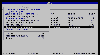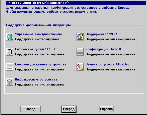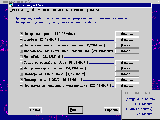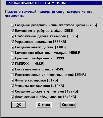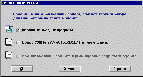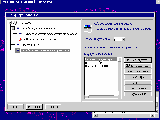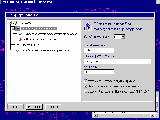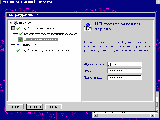Установка системыВопрос: Как правильно устанавливать
OS/2?
Ответ: медленно и со вкусом. В конце концов, вы ставите
солидную операционную систему солидной фирмы. Будьте готовы к тому, что
установка займёт от 40 минут до 2 часов и потребует от вас ответов на
множество вопросов. Также обратите внимание на изложенные ниже пункты.
- Убедитесь в наличии драйверов для вашего CDD
Если ваше
устройство для чтения компакт-дисков имеет интерфейс IDE ATAPI (это
практически все модели CDD, выпущенные за последние 3 года), то
беспокоиться не о чем - OS/2 автоматически распознает его. Если же вы
используете старый 1-2х скоростной CDD с интерфейсом Sony, Panasonic или
Mitsumi, то, возможно, вам придётся установить драйвер этого устройства
для OS/2, пользуясь приложенным к драйверу описанием.
- Убедитесь в наличии драйверов для вашей видеокарты
В
базовую поставку OS/2 входит некоторое количество видеодрайверов, однако
лучше поискать более свежую версию на сайте фирмы-производителя вашего
видеоадаптера либо на OS/2 Device Driver
Pak On-Line. Если же драйвера для вашей видеокарты не окажется, то
попробуйте установить generic SVGA driver GRADD.
Требования к системеКак минимум, 386 процессор, 8 Mb
RAM, 120 Mb на диске. Естественно, такой конфигурации
недостаточно для нормальной работы: рекомендуется 32 Mb RAM и
сравнительно мощный процессор, скажем, Pentium. Желательно также иметь
устройство для чтения компакт-дисков, чтобы устанавливать систему с CD
(OS/2 можно установить и с жёсткого диска, но это более хлопотный способ,
чем с CD).
Помимо этого, вам потребуются:
- Нормальный дистрибутив на CD. В идеале - фирменный
компакт-диск. Если же вы по каким-либо причинам используете пиратский
CD, то убедитесь в наличии на нём каталогов \IBMINST, \IMAGES и
\OS2IMAGE, а также файла \os2se20.src, указывающего на \OS2IMAGE.
- Три дискеты по 1.44Mb. Как создать загрузочные дискеты,
смотрите ниже.
- Свободный раздел на диске. OS/2 можно установить на любой
раздел жёсткого диска (primary/extended partition), а также на logical
DOS drive на extended partition. Если вы хотите иметь возможность
загружать несколько операционных систем или устанавливаете OS/2 на
extended partition, то также потребуется место на диске для размещения
Менеджера загрузки (OS/2 Boot Manager).
Boot Manager представляет собой primary partition минимально возможного
размера (одна дорожка); он может располагаться в любом месте диска и даёт
возможность загружать несколько операционных систем. Для выделения места
на диске под Boot Manager можно применить штатную утилиту fdisk.exe или
воспользоваться программой Partition Magic.
Создание установочных дискет
Запустите командный файл /cdinst.bat и далее следуйте экранным
подсказкам. Во избежание возможной путаницы учтите, что дискеты нумеруются
следующим образом: первая дискета - "Дискета установки" ("Installation
Disk), вторая - "OS/2 Дискета 1" ("OS/2 Disk 1") и последняя - "OS/2
Дискета 2" ("OS/2 Disk 2").
Установочные дискеты можно создать и вручную. Найдите на CD файлы
disk0.dsk, disk1_cd.dsk и disk2.dsk (они располагаются в каталоге
\DISKIMGS\OS2\35) и разверните их на дискеты с помощью утилиты
loaddskf.exe командой наподобие следующей:
loaddskf disk0.cd a: /y /q /
Жесткие диски большого объёмаЕсли ваш жёсткий диск имеет размер
более 4.3 гигабайт, то вам потребуется специальный фикс idedasd.exe
(120k). Это самораспаковывающийся архив, содержащий обновлённые версии
драйверов для поддержки дисков EIDE и сменных носителей. Поместите этот
файл во временный каталог и запустите его для распаковки. После этого:
- Удалите с "OS/2 Дискеты 1" какие-нибудь ненужные драйвера, например,
драйвера SCSI-адаптеров Future Domain (fd*.add) и закомментируйте их в
файле config.sys на этой дискете:
rem basedev=fd16-700.add
rem basedev=fd8xx.add
rem
basedev=fd7000ex.add
- Перепишите на "OS/2 Дискету 1" файлы IBM1S506.ADD, IBMIDECD.FLT и
OS2DASD.DMD поверх существующих.
- Добавьте в config.sys строку SET COPYFROMFLOPPY=1
Выбор раздела для установки
Вставьте OS/2 CD в устройство для чтения компакт-дисков и загрузитесь с
"Дискеты установки" ("Installation Disk"). Следуя экранным подсказкам,
вставьте последовательно вторую и третью дискеты.
По умолчанию OS/2 устанавливается на диск C:. Чтобы установить
её на другой раздел, выберите пункт "Детальная инсталляция" ("Advanced
installation"), затем пункт "Выбрать другое устройство или раздел"
("Specify another drive or partition"). Запустится программа FDISK, с
помощью которой можно редактировать разбиение диска на разделы.
Если вы используете или будете использовать не только OS/2, но и другие
операционные системы, то создайте на диске Менеджер загрузки (Boot
Manager). Добавьте в меню запуска те разделы, с которых загружаются эти ОС
(все операционные системы Microsoft загружаются с диска C: вне зависимости
от того, на каком разделе они располагаются).
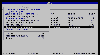 Добавьте в меню запуска раздел, на
который вы будете устанавливать OS/2, и пометьте его как "Инсталлируемый",
как показано на рисунке. Выйдите из программы FDISK, нажимая F3. Если вы
изменяли разбиение диска на разделы, то вам придётся перезагрузиться и
повторить процедуру загрузки с дискет. Добавьте в меню запуска раздел, на
который вы будете устанавливать OS/2, и пометьте его как "Инсталлируемый",
как показано на рисунке. Выйдите из программы FDISK, нажимая F3. Если вы
изменяли разбиение диска на разделы, то вам придётся перезагрузиться и
повторить процедуру загрузки с дискет.
Все операции с разделами в программе FDISK осуществляются следующим
образом: выделите курсором тот раздел, с которым вы хотите что-то сделать,
нажмите Enter и выберите допустимую для этого раздела операцию из
появившегося меню. Переключение между дисками осуществляется клавишей Tab.
Подтвердите, что OS/2 будет устанавливаться именно на тот раздел,
который вы указали. Если этот раздел уже был отформатирован, то вам будет
предложена возможность сохранить существующую на нём информацию или
переформатировать его. Я рекомендую ставить OS/2 на чистый раздел и
отформатировать его под файловую систему HPFS.
HPFS (High Performance File System) - быстрая и исключительно надёжная
файловая система, поддерживающая длинные имена и не нуждающаяся в
дефрагментации.
После этого начнётся копирование системных файлов OS/2 на выбранный для
установки раздел. По окончании процесса вам будет предложено вынуть
дискету из дисковода и нажать Enter для перезагрузки. Сделайте это.
Конфигурация системы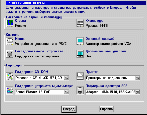 После перезагрузки вам нужно будет
указать вашу аппаратную конфигурацию. Как правило, OS/2 в состоянии
распознать знакомое ей "железо" самостоятельно. Если этого не произошло,
попробуйте указать ваши периферийные устройства сами или оставьте
установку нужного драйвера на потом. Если в базовую поставку OS/2 не
входят драйвера для вашей видеокарты (к примеру, там нет драйверов для S3
ViRGE или Matrox Millenium/Mistique), то выберите стандартный драйвер VGA. После перезагрузки вам нужно будет
указать вашу аппаратную конфигурацию. Как правило, OS/2 в состоянии
распознать знакомое ей "железо" самостоятельно. Если этого не произошло,
попробуйте указать ваши периферийные устройства сами или оставьте
установку нужного драйвера на потом. Если в базовую поставку OS/2 не
входят драйвера для вашей видеокарты (к примеру, там нет драйверов для S3
ViRGE или Matrox Millenium/Mistique), то выберите стандартный драйвер VGA.
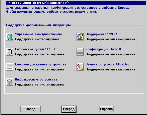 На этом этапе вы также можете
установить поддержку дополнительных аппаратных средств типа PC Card или
функций энергосбережения. На этом этапе вы также можете
установить поддержку дополнительных аппаратных средств типа PC Card или
функций энергосбережения.
Выбор дополнительных прикладных программ
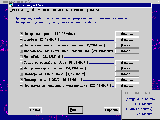 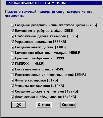 Далее вы можете указать, какие
дополнительные компоненты системы и прикладные программы следует
установить. Далее вы можете указать, какие
дополнительные компоненты системы и прикладные программы следует
установить.
Миграция прикладных программ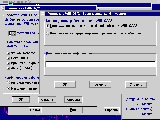 Если вы устанавливаете OS/2 на машину,
где уже установлена Windows 3.1/3.11, то в режиме автоматической
конфигурации Win-OS2 (по умолчанию активен) все настройки Windows, в том
числе и настройки установленных под Windows прикладных программ, будут
перенесены в Win-OS2. Если же OS/2 устанавливается на машину, где уже
стоит Windows 95, то режим автоматической конфигурации следует
отключить, как показано на картинке, иначе настройки Windows 95
будут импортированы в Win-OS2, что сделает последнюю неработоспособной. Если вы устанавливаете OS/2 на машину,
где уже установлена Windows 3.1/3.11, то в режиме автоматической
конфигурации Win-OS2 (по умолчанию активен) все настройки Windows, в том
числе и настройки установленных под Windows прикладных программ, будут
перенесены в Win-OS2. Если же OS/2 устанавливается на машину, где уже
стоит Windows 95, то режим автоматической конфигурации следует
отключить, как показано на картинке, иначе настройки Windows 95
будут импортированы в Win-OS2, что сделает последнюю неработоспособной.
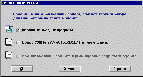 Если вы пометите галочкой пункт
"Миграция прикладных программ" ("Migrate applications"), то программа
установки OS/2 просмотрит все доступные ей разделы на жёстких дисках в
поисках знакомых ей программ и создаст для них соответствующие програмные
объекты (грубо говоря, иконку). Эта операция займёт довольно много времени
(до получаса). Если вы пометите галочкой пункт
"Миграция прикладных программ" ("Migrate applications"), то программа
установки OS/2 просмотрит все доступные ей разделы на жёстких дисках в
поисках знакомых ей программ и создаст для них соответствующие програмные
объекты (грубо говоря, иконку). Эта операция займёт довольно много времени
(до получаса).
Установка сетевых служб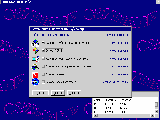 Далее вам предстоит установить Службу
сетевых адаптеров и протоколов (MPTS, Multi-Protocol Transport Services).
Пометьте галочкой пункт "Служба TCP/IP" ("TCP/IP Services"), если вы
планируете использовать OS/2 для работы в Internet, и пункт "Клиент службы
разделения ресурсов" ("File and print sharing client"), если OS/2 будет
использоваться в локальной сети. Далее вам предстоит установить Службу
сетевых адаптеров и протоколов (MPTS, Multi-Protocol Transport Services).
Пометьте галочкой пункт "Служба TCP/IP" ("TCP/IP Services"), если вы
планируете использовать OS/2 для работы в Internet, и пункт "Клиент службы
разделения ресурсов" ("File and print sharing client"), если OS/2 будет
использоваться в локальной сети.
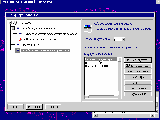 В любом случае вам предстоит
сконфигурировать Службу сетевых адаптеров и протоколов. Это будет
заключаться в выборе установке драйвера сетевой карты. Если сетевой карты
у вас нет, выберите пункт "Нет сетевого адаптера" ("No network adapter"),
как показано на рисунке. В противном случае нажмите кнопку "Изменить
адаптер" ("Change adapter") и выберите свой адаптер из списка. Если в этом
списке нужного адаптера не окажется, вставьте дискету с драйверами вашей
сетевой карты для OS/2 (это два файла с расширениями .os2 и .nif,
скопируйте их заранее на отдельную дискету) и нажмите кнопку "Другой
адаптер" ("Other adapter"), после чего нужный драйвер появится в списке.
Выберите его и задайте такие параметры драйвера, как используемое IRQ и
адрес ввода/вывода, нажав на кнопку "Параметры" ("Settings"). В любом случае вам предстоит
сконфигурировать Службу сетевых адаптеров и протоколов. Это будет
заключаться в выборе установке драйвера сетевой карты. Если сетевой карты
у вас нет, выберите пункт "Нет сетевого адаптера" ("No network adapter"),
как показано на рисунке. В противном случае нажмите кнопку "Изменить
адаптер" ("Change adapter") и выберите свой адаптер из списка. Если в этом
списке нужного адаптера не окажется, вставьте дискету с драйверами вашей
сетевой карты для OS/2 (это два файла с расширениями .os2 и .nif,
скопируйте их заранее на отдельную дискету) и нажмите кнопку "Другой
адаптер" ("Other adapter"), после чего нужный драйвер появится в списке.
Выберите его и задайте такие параметры драйвера, как используемое IRQ и
адрес ввода/вывода, нажав на кнопку "Параметры" ("Settings").
В поставку OS/2 не входит драйвер для безродных ISA NE2000 compatible
сетевых адаптеров. Возьмите его здесь (12k).
Служба разделения ресурсов (File and Print Sharing
Services)Служба разделения ресурсов позволяет использовать сетевые
ресурсы (такие, как диски и принтеры) совместно с DOS, Windows и
*nix+SAMBA в локальной сети. Клиент Службы разделения ресурсов (Peer, File
and Print Sharing Client) может работать как в одноранговой сети, так и в
сети "клиент-сервер".
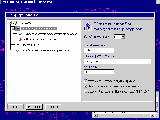 При конфигурировании Клиента Службы
разделения ресурсов укажите сетевое имя машины (желательно не более 8
символов, допускаются буквы латинского алфавита, цифры и символ
подчёркивания "_"), имя вашего домена (если машина будет работать в
одноранговой сети, вместо имени домена укажите имя рабочей группы), а
также дайте краткую информацию о машине в поле "Описание рабочей станции"
("Workstation description"). При конфигурировании Клиента Службы
разделения ресурсов укажите сетевое имя машины (желательно не более 8
символов, допускаются буквы латинского алфавита, цифры и символ
подчёркивания "_"), имя вашего домена (если машина будет работать в
одноранговой сети, вместо имени домена укажите имя рабочей группы), а
также дайте краткую информацию о машине в поле "Описание рабочей станции"
("Workstation description").
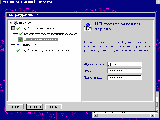 Также укажите логин и пароль
пользователя, который будет обладать правами администратора на этой
машине. По умолчанию администратор имеет логин "USERID" и пароль
"PASSWORD". Также укажите логин и пароль
пользователя, который будет обладать правами администратора на этой
машине. По умолчанию администратор имеет логин "USERID" и пароль
"PASSWORD".
Подробней об установке и настройке клиента локальных сетей см. OS/2 FAQ.
Служба TCP/IP (TCP/IP Service)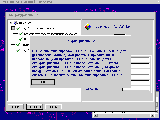 Служба TCP/IP не требует настройки на
этапе установки. Оставьте все поля пустыми. Служба TCP/IP не требует настройки на
этапе установки. Оставьте все поля пустыми.
Задав конфигурацию всех сетевых служб (если служба правильно
сконфигурирована, слева от соответствующей строки появляется зелёная
галочка), нажмите, наконец, кнопку "Установка" ("Install").
Завершение установки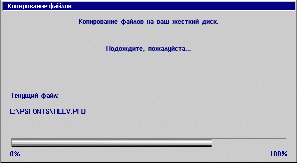 Всё. Дальнейшая установка будет
состоять из копирования файлов, автоматической настройки Рабочего стола
OS/2, двух перезагрузок и т.п. и вашего вмешательства не потребует. Однако
если у вас старый монитор, который не имеет DDC, то в примерно в середине
процесса копирования файлов придётся ответить утвердительно ещё на один
вопрос - следует ли использовать настройки монитора по умолчанию. После
этого можно спокойно заниматься своими делами - установка OS/2 завершится
самостоятельно. Всё. Дальнейшая установка будет
состоять из копирования файлов, автоматической настройки Рабочего стола
OS/2, двух перезагрузок и т.п. и вашего вмешательства не потребует. Однако
если у вас старый монитор, который не имеет DDC, то в примерно в середине
процесса копирования файлов придётся ответить утвердительно ещё на один
вопрос - следует ли использовать настройки монитора по умолчанию. После
этого можно спокойно заниматься своими делами - установка OS/2 завершится
самостоятельно.
Установка OS/2 с жёсткого дискаТам всё сравнительно несложно,
хотя фирмой IBM такой способ установки не предусмотрен.
- На диск (в корневой каталог) копируются каталоги CID, IBMINST, INFO,
OS2IMAGE и файл os2se20.src
- Установочные дискеты делаются с помощью командного файла
makedsks.bat, а не cdinst.bat (надо сделать первые три
дискеты). Либо можно сделать загрузочные дискеты через
cdinst.bat, а потом переделать "OS/2 Disk 1" с помощью
команды
\DISKIMGS\loaddskf.exe \DISKIMGS\OS2\35\disk1.dsk a:
/y/q/f
- На "OS/2 Disk 1" в файл config.sys надо добавить строки
типа
SET SOURCEPATH=X:\
SET OS2SHELL=SYSINST.EXE
X:\OS2IMAGE
где X: - тот диск, на который скопированы файлы
дистрибутива.
- Сетевые службы придётся установить отдельно через
\IBMINST\npinst.exe. На одном из этапов программа установки сетевых
служб задумается очень надолго - будьте к этому готовы.
Установка OS/2 Warp Connect 3Отличия в установке OS/2 Warp
Connect 3 (более ранней версии OS/2, выпущенной в 1995 году) весьма
незначительны.
- Установочных дискет не три, а две.
- Драйверов к различному железу очень и очень мало (учитывая почтенный
возраст этой версии). Например, отсутствуют драйвера даже для S3 Trio64
V+. Ищите нужные драйвера на OS/2 Device Driver
Pak On-Line.
- В английской версии в списке поддерживаемых национальных установок
отсутствует Россия. Поддержка кириллицы появляется после установки фикспака
старше #29 (xr_w029 и более поздние).
- Сетевые службы устанавливаются отдельно. На первом этапе ставится
MPTS (Multi-Protocol Transport Services), она же LAPS (LAN Adapter and
Protocol Services). Для этого запустите
\CID\IMG\LAPS\install.cmd. Далее используйте
\CID\IMG\IBMPEER\IBM100R1\install.exe для установки IBM Peer,
\CID\IMG\TCPAPPS\install.exe для установки IBM TCP/IP 3.0 и
\CID\IMG\NWREQ\NETWARE\install.exe для установки NetWare
Requester for OS/2.
Если у вас отсутствует сетевой адаптер, но вам необходимы сетевые
службы для доступа к Интернет, то в качестве драйвера сетевой карты
выберите "Parallel Port Network Driver".
Обживаем систему
Что необходимо знать в первую очередь?
Знание этих особенностей OS/2 поможет вам быстрее освоиться в ней.
- Настройки системы живут в папке, которая так и называется -
Настройка системы (System setup). Открыть её можно из
папки Система OS/2 (OS/2 System) или из контекстного меню
рабочего стола.
- Контекстное меню есть у любого объекта - для его вызова щёлкните по
объекту правой кнопкой мыши.
- Операции drag'n'drop также осуществляются с помощью правой кнопки
мыши. Впрочем, это можно настроить по вкусу.
- Большинство диалоговых окон в OS/2 не имеет кнопки типа "Ok" или
"Применить" ("Apply"), как в Windows. Для того, чтобы изменения вступили
в силу, закройте диалоговое окно комбинацией клавишам Alt-F4 или с
помощью мыши. Если вы внесли изменения, но не хотите применять их, перед
закрытием диалогового окна нажмите кнопку "Отмена" ("Undo").
- Если в самом начале загрузке OS/2 нажать комбинацию клавиш Alt-F1 в
тот момент, когда в левом верхнем углу экрана будет белый прямоугольник
с надписью OS/2, то вы попадёте в экран Recovery choices. Из этого
экрана можно загрузить OS/2 в режиме командной строки или восстановить
предыдущую конфигурацию системы.
- Для того, чтобы сохранить текущую конфигурацию системы, в командной
строке OS/2 дайте команду arcinst.
- Для закрытия системы выберите из контекстного меню рабочего стола
пункт Закрыть систему (Shut down) или щелкните по значку с
перечёркнутым компьютером на WarpCenter.
Что делать после установки?
- Настроить разрешение экрана
После установки драйверов
видеокарты щёлкните правой кнопкой мыши по свободному участку десктопа и
выберите в появившемся контекстном меню пункт "Настройка системы"
("System setup"). В открывшейся папке найдите иконку "Система"
("System"). Откроется записная книжка свойств системы, на первой
странице которой вы сможете указать требуемое экранное
разрешение.
Изменения вступят в силу после перезагрузки. Для закрытия
системы опять же вызовите контекстное меню десктопа и выберите пункт
"Закрыть систему" ("Shut down").
- Поставить привычный файлменеджер
Многие привыкли
пользоваться консольным файлменеджером наподобие Norton Commander.
Наиболее популярным файлменеджером для OS/2 является File Commander/2. Скачайте
архив с FC/2 и распакуйте его с помощью unzip для OS/2.
- Подправить CONFIG.SYS
Многие параметры работы системы
задаются в файле CONFIG.SYS. Наиболее подробную информацию по
командам можно получить на Homepage of OS/2
config.sys, а на первых порах я бы порекомендовал внести следующие
изменения:
Добавить строки: SET RESTARTOBJECTS=STARTUPFOLDERSONLY
AUTOFAIL=YES
Закомментировать строку SET DELDIR= REM SET
DELDIR=C:\DELETE,512;....
Настроить кеширование жёсткого диска
строкой наподобие следующей: "RUN=C:\os2\cache.exe /maxage:50000
/diskidle:25000 /bufferidle:10000 /readahead:on /lazy:1"
Изменения вступят в силу после перезагрузки.
- Обзавестись нормальным браузером
Вместе с OS/2 Warp 4
(Merlin), вышедшей в 1996 году, поставляется допотопный браузер
WebExplorer. Нормальный Netscape Communicator можно взять с IBM
Software Choice
- Приложить свежий фикспак
Крайне желательно установить
свежий пакет исправлений и дополнений (fixpak). Фикспаки для OS/2
выкладываются на ftp://ftp.software.ibm.com/ps/products/os2/fixes.
Однако установка фикспака по оригинальной методике IBM требует
несметного количества дискет, поэтому более простым и удобным вариантом
для пользователей OS/2 Warp 4 (Merlin) будет взять fixpak #10 в
виде zip-архива (25Mb), распаковать его с помощью unzip для OS/2 и
запустить os2serv.exe.
Подробней об установке фикспаков
смотрите статью Как ещё проще
устанавливать фикспаки с жёсткого диска.
- Ну и всё остальное... Ответы на большинство вопросов вы
сможете найти в OS/2 FAQ.
Особенно обратите внимание на статью Поставил OS/2.
Что надо покрутить в первую очередь?
Где брать софт?
Основным производителем ПО для OS/2 является, естественно, IBM.
Некоторые из этих продуктов можно найти на IBM
Software Choice, но большинство людей пользуется продуктами третьих
фирм и независимых разработчиков. Я не хочу приводить здесь
многостраничные списки URL, где можно найти софт для OS/2, и дам лишь
наиболее крупные сервера, где можно найти искомое с 90% вероятностью.
- hobbes.nmsu.edu
- Наиболее крупная коллекция бесплатных и условно бесплатных программ
для OS/2. В большинстве случаев следует начинать поиск нужной программы
именно здесь. hobbes.nmsu.edu имеет зеркало в России на crydee.sai.msu.su
- The 13th
Floor - The OS/2 Alternative
- Содержит более 1200 ссылок на программные продукты третьих фирм
- Natali Download Center -
OS/2
- Хороший чешский сайт, где можно встретить даже те программы, которых
нет на hobbes.nmsu.edu
- tsikora.tiac.net
- Огромная файлопомойка с широким каналом; на этом сайте хранится
большое количество портированных с юникса программ
- BMT Micro
- BMT Micro занимается онлайновой продажей shareware, в том числе
имеет хорошую коллекцию ПО для OS/2
- XFree86/OS2
Available Ported Software
- Программы для XFree86/2
-
Dmitry Ban
d-ban@softhome.net
Источник propc.dz.ru |
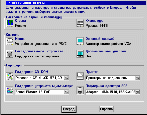 После перезагрузки вам нужно будет
указать вашу аппаратную конфигурацию. Как правило, OS/2 в состоянии
распознать знакомое ей "железо" самостоятельно. Если этого не произошло,
попробуйте указать ваши периферийные устройства сами или оставьте
установку нужного драйвера на потом. Если в базовую поставку OS/2 не
входят драйвера для вашей видеокарты (к примеру, там нет драйверов для S3
ViRGE или Matrox Millenium/Mistique), то выберите стандартный драйвер VGA.
После перезагрузки вам нужно будет
указать вашу аппаратную конфигурацию. Как правило, OS/2 в состоянии
распознать знакомое ей "железо" самостоятельно. Если этого не произошло,
попробуйте указать ваши периферийные устройства сами или оставьте
установку нужного драйвера на потом. Если в базовую поставку OS/2 не
входят драйвера для вашей видеокарты (к примеру, там нет драйверов для S3
ViRGE или Matrox Millenium/Mistique), то выберите стандартный драйвер VGA.
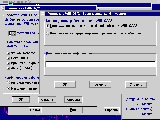 Если вы устанавливаете OS/2 на машину,
где уже установлена Windows 3.1/3.11, то в режиме автоматической
конфигурации Win-OS2 (по умолчанию активен) все настройки Windows, в том
числе и настройки установленных под Windows прикладных программ, будут
перенесены в Win-OS2. Если же OS/2 устанавливается на машину, где уже
стоит Windows 95, то режим автоматической конфигурации следует
отключить, как показано на картинке, иначе настройки Windows 95
будут импортированы в Win-OS2, что сделает последнюю неработоспособной.
Если вы устанавливаете OS/2 на машину,
где уже установлена Windows 3.1/3.11, то в режиме автоматической
конфигурации Win-OS2 (по умолчанию активен) все настройки Windows, в том
числе и настройки установленных под Windows прикладных программ, будут
перенесены в Win-OS2. Если же OS/2 устанавливается на машину, где уже
стоит Windows 95, то режим автоматической конфигурации следует
отключить, как показано на картинке, иначе настройки Windows 95
будут импортированы в Win-OS2, что сделает последнюю неработоспособной.
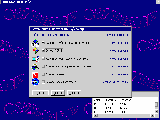 Далее вам предстоит установить Службу
сетевых адаптеров и протоколов (MPTS, Multi-Protocol Transport Services).
Пометьте галочкой пункт "Служба TCP/IP" ("TCP/IP Services"), если вы
планируете использовать OS/2 для работы в Internet, и пункт "Клиент службы
разделения ресурсов" ("File and print sharing client"), если OS/2 будет
использоваться в локальной сети.
Далее вам предстоит установить Службу
сетевых адаптеров и протоколов (MPTS, Multi-Protocol Transport Services).
Пометьте галочкой пункт "Служба TCP/IP" ("TCP/IP Services"), если вы
планируете использовать OS/2 для работы в Internet, и пункт "Клиент службы
разделения ресурсов" ("File and print sharing client"), если OS/2 будет
использоваться в локальной сети.
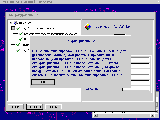 Служба TCP/IP не требует настройки на
этапе установки. Оставьте все поля пустыми.
Служба TCP/IP не требует настройки на
этапе установки. Оставьте все поля пустыми.
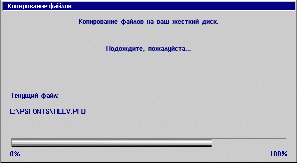 Всё. Дальнейшая установка будет
состоять из копирования файлов, автоматической настройки Рабочего стола
OS/2, двух перезагрузок и т.п. и вашего вмешательства не потребует. Однако
если у вас старый монитор, который не имеет DDC, то в примерно в середине
процесса копирования файлов придётся ответить утвердительно ещё на один
вопрос - следует ли использовать настройки монитора по умолчанию. После
этого можно спокойно заниматься своими делами - установка OS/2 завершится
самостоятельно.
Всё. Дальнейшая установка будет
состоять из копирования файлов, автоматической настройки Рабочего стола
OS/2, двух перезагрузок и т.п. и вашего вмешательства не потребует. Однако
если у вас старый монитор, который не имеет DDC, то в примерно в середине
процесса копирования файлов придётся ответить утвердительно ещё на один
вопрос - следует ли использовать настройки монитора по умолчанию. После
этого можно спокойно заниматься своими делами - установка OS/2 завершится
самостоятельно.